今天小编来给大家针对这个教大家Mac OS系统四种修改Hosts文件的方法的问题来进行一个介绍,毕竟当下也是有诸多的小伙伴对于教大家Mac OS系统四种修改Hosts文件的方法这个问题非常的重视的,下面大家可以看下具体的详情
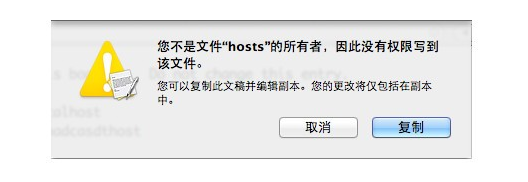
1、通过 VI 编辑器修改
打开终端(应用程序——实用工具),运行:
sudo vi /etc/hosts
屏幕上会提示你输入密码(输入密码的时候不会有任何字符显示,甚至*都不会显示,输完之后按回车就是了),打开 hosts 文件之后按 i 键进入插入模式(可理解为编辑模式,如下图所示,会有「INSERT 」提示,即可插入编辑的意思),然后按照你的需要对该文件进行编辑,编辑完成之后按 ESC 键退出插入模式,之后按「 :wq+回车」保存退出,记得英文的冒号也是要输入的哦。
VI 编辑器对于经常使用 Linux 的用户应该不会陌生,而且该编辑器是默认内置在 Mac 系统中的。但是,对于没有使用过 VI 的用户,还真得花一会儿功夫来学习其基本使用方法。另外VI编辑器是一个很好很强大的工具,想要玩好 Mac 的话,最好掌握这个工具的使用。
2、直接在 Mac 系统下找到 Hosts 文件修改
这应该算是最简单以及最直观的一个修改方法了。
第一步、打开你的文件管理器也就是Finder ,Hosts自然也是在这个里面。
第二步、接下来请按快捷键组合 Shift+Command+G 三个组合按键查找文件,并输入 Hosts 文件的所在路径:/etc/hosts ,如图所示:
第三步、在打开的文件夹当中找到「Hosts」文件夹。
第四步、复制这个「hosts」文件到桌面上,鼠标右键点击/右击它,选择「打开方式」—「文本编辑」,打开这个「hosts」文件,然后将你要修改的内容直接在里面修改就好了。
第五步、将你修改好的 hosts 文件在复制回 Hosts 文件的所在(文件夹下)路径:/etc/hosts 之下替换原始的 hosts 文件就好了,这样你 Mac 系统下的 hosts 文件就被成功修改了。
3、使用 cat 命令合并文件
这个方法比较适合当你想往 Hosts 文件中添加一些内容的情况,首先你需要把需要添加到 Hosts 文件中的内容保存为一个TXT文本文件(建议直接保存在你的用户目录),我这里拿保存在用户目录中的123.txt为例说明。
同样是启动终端,然后运行下面两条命令:
sudo -s
cat ~/123.txt/etc/hosts
~ 符号在 Mac 甚至所有基于 Unix 和 Linux 的系统中都是代表当前用户的用户目录,.代表当前目录,这回你就应该明白上面的命令中为什么是 ~/123.txt 了吧。
4、直接在图形界面中修改
打开 Finder,然后点击菜单栏中的 前往——前往文件夹(或者快捷键 Shift+Command+G),在路径中输入 /private,进入之后在 etc 文件夹上点击右键——显示简介,在文件夹简介窗口的最下面找到“共享与权限”,将 everyone 的权限修改为“读与写”,如果你发现不能修改的话,将右下角的那把小锁解开就可以修改了。
修改 etc 文件夹的权限之后,再进入 etc 文件夹下面,修改名为 hosts 文件的权限(同样是everyone读与写),修改完成之后,你就可以直接在 hosts 文件上点右键,通过“文本编辑”打开并编辑该文件了,不会出现没有权限的提示。修改并保存完成之后,记得将该文件和 etc 文件夹的权限还原。














